
A Jide Technology Corporation acaba de lançar uma terceira atualização maciça do Remix Operating System (OS). O Remix OS 3.0 oferece aos usuários a capacidade de instalar o Android em praticamente qualquer hardware. Como o Linux, o Remix funciona muito bem em hardware lento ou antigo. Se você tem lixo podre apodrecendo, agora é o momento perfeito para colocá-lo em uso.
Eu gostaria de agradecer a William Tocci Junior por elaborar um guia de instalação laboriosamente detalhado. Sem sua experiência informada, este artigo não existiria.
Requisitos de Hardware e Software
Jide recomenda um sistema com as seguintes especificações:
- Processador dual-core de 2.0 GHz.
- 2 GB de RAM.
- Uma unidade de armazenamento vazia de 8 GB. (IMPORTANTE: O Remix OS apagará a unidade de armazenamento de destino, se instalada).
Você pode executar o Remix OS em um sistema muito mais fraco, embora com penalidades de desempenho. Mesmo assim, meu sistema AMD Kabini de 1 GHz executa cada aplicativo que eu tentei com velocidade e fluidez. Aqui está um tiro de um carputer Remix baseado em que eu tenho trabalhado:

Como todos os sistemas operacionais móveis, ele inclui navegação por GPS via Google Maps, recursos de reprodução de mídia e streaming de música - entre muitos outros recursos. Quase qualquer aplicativo no Android também pode ser executado no Remix.
O Remix OS vem em variantes de 32 e 64 bits na página de download do Jide. Antes de prosseguir com qualquer download, descubra qual versão você precisa. Se você não sabe a diferença, a versão de 32 bits funciona em quase todos os sistemas. Além disso, você pode baixar um torrent ou um arquivo direto de uma empresa de hospedagem. Dos dois, eu recomendo usar um torrent, que requer o uso de um cliente de torrent (veja abaixo para mais detalhes). Meu cliente favorito é QBittorrent qBittorrent - um cliente BitTorrent Multi-plataforma polido, simples e confiável qBittorrent - um cliente BitTorrent polido, simples e confiável entre plataformas Leia mais.
Você precisará do seguinte software e hardware antes de continuar:
- Remix OS 3.0 de 32 bits (Download) ou 64 bits (Download).
- Este pacote também contém uma ferramenta que instala o Remix OS em uma unidade flash.
- UNetbootin (Download, opcional).
- GParted (Download, opcional).
- Um cliente de torrent Os 4+ melhores clientes de BitTorrent para obter o máximo de seus downloads Os 4+ melhores clientes de BitTorrent para obter o máximo de seus downloads BitTorrent ainda é uma maneira confiável e muito rápida para baixar arquivos grandes. Pode não ser o melhor método disponível, mas às vezes é mais fácil. Os clientes são diretos o suficiente e ... Leia mais para baixar Remix OS (opcional).
- Uma unidade USB formatada com pelo menos 8 GB.
- Uma segunda unidade USB formatada com pelo menos 512 MB ou um CD / DVD (opcional).
- Um computador para instalar o Remix OS.
Imaging GParted para um USB ou CD / DVD (opcional)
GParted repartitions hard drives O GParted Live CD: Uma maneira rápida de editar suas partições primárias [Linux] O GParted Live CD: Uma maneira rápida de editar suas partições primárias [Linux] Edite suas partições fora do seu sistema operacional. O GParted Live CD é uma distro simples do Linux que você pode usar para alterar o tamanho de suas partições - ou limpar completamente uma unidade. Construído em torno de ... Leia mais, e é destrutivo, então você perderá todos os dados que residem na unidade alvo. Tenha em mente que você não precisa do GParted para instalar o Remix OS, mas facilita muito o processo. Se o disco rígido de destino sofrer problemas de formatação ou particionamento, o Remix OS não funcionará.
Agora que você foi avisado, veja como implantar o GParted em uma unidade USB:
Insira uma unidade flash (pelo menos 512 MB), DVD ou CD em seu computador e execute o UNetbootin. Este arquivo está localizado dentro do pacote que contém o Remix OS. Você precisará descompactar o pacote primeiro. Após o carregamento do UNetbootin, primeiro verifique o botão de opção Diskimage . Segundo, clique na caixa com três pontos dentro dela e localize sua imagem (que é um arquivo ISO que você deve descompactar) do GParted. Em terceiro lugar, selecione a unidade flash que você acabou de inserir. Em quarto lugar, selecione OK .
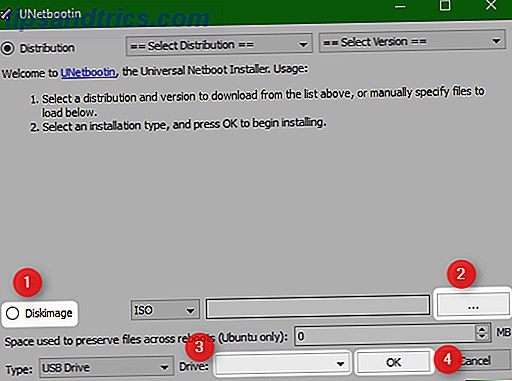
Imaging Remix OS 3.0 em uma unidade USB ou DVD
Da mesma forma que você visualizou o GParted, use a versão modificada do Jide do UNetboointo para gravar o ISO do Remix OS em uma unidade inicializável. O programa reside dentro do mesmo pacote que contém o arquivo ISO do Remix OS. O nome do arquivo é "Remix_OS_for_PC_Installation_Tool". Você pode usar as etapas detalhadas acima. A única diferença entre o GParted e o Remix OS é que o Remix OS requer uma unidade USB com pelo menos 8 GB. As instruções oficiais do Jide mencionam que o USB 3.0 é necessário, mas como você instalará o Remix em um disco rígido, você pode ignorar isso.
Depois de descompactar o arquivo e executar o programa, primeiro clique em Browse . Em segundo lugar, selecione a unidade USB ( não disco rígido). Em terceiro lugar, selecione a unidade flash correta, se você tiver várias unidades flash USB inseridas. Quarto e último, clique em OK .
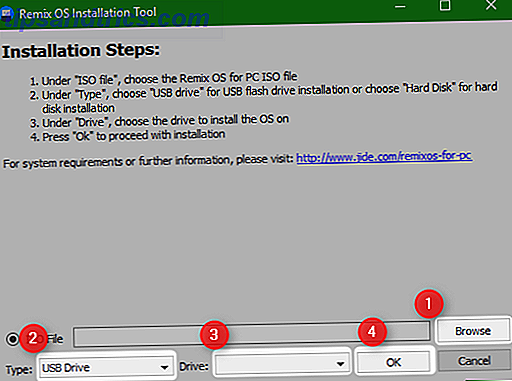
O Jide empacota uma versão ligeiramente modificada do UNetbootin dentro do arquivo zipado que você baixou do site deles. Eu recomendo usar isso para a imagem Remix em uma unidade de boot.
Use o GParted para limpar a unidade de destino (opcional)
Depois de ter imaginado o Gparted e o Remix OS em unidades inicializáveis, insira a unidade GParted na máquina de destino e inicie o computador. Antes de inicializar totalmente, toque na tecla F10, F11 ou F12. A tecla específica pressionada depende do sistema, mas a maioria dos sistemas de inicialização selecionáveis usa a tecla F12. Você pode ou não precisar desabilitar o Secure Boot no UEFI. Para aqueles que só conhecem o BIOS, veja como descobrir se você tem BIOS ou UEFI Como verificar se o seu PC usa Firmware UEFI ou BIOS Como verificar se o seu PC usa Firmware UEFI ou BIOS Às vezes, ao solucionar problemas, você precisará saber se seu PC usa UEFI ou BIOS. Veja como você pode verificar com facilidade. Consulte Mais informação .
Após um longo processo de inicialização, o GParted exibe dois menus. A maioria dos usuários pode clicar em entrar em todos os menus, mas caso você queira uma visita guiada, siga estas etapas. Primeiro, no menu Configuring console-data, pressione Enter .
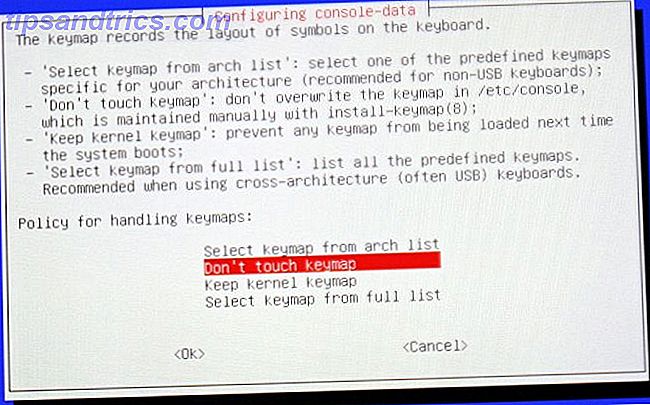
Em segundo lugar, no menu de idiomas do keymap, pressione Enter se você for um falante de inglês dos EUA. Caso contrário, digite o número associado à sua língua nativa e pressione Enter.
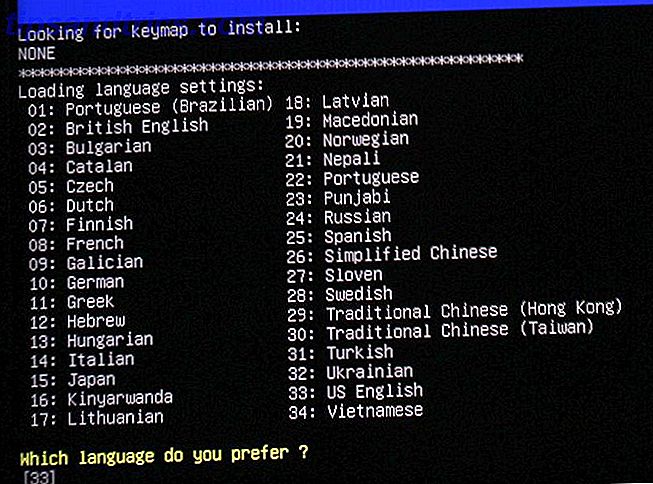
Depois de algumas telas de carregamento, a interface do GParted é exibida. Você deve ver o seguinte menu:
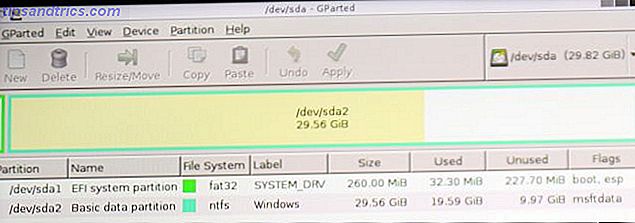
Se você ver alguma partição no disco, você precisa apagá-las. Primeiro, clique com o botão direito do mouse na entrada e escolha Excluir no menu de contexto. Em segundo lugar, escolha Aplicar nas opções na parte superior da interface do GParted. Se você tiver vários discos rígidos, verifique se selecionou o correto. Não fazer isso destruirá seus dados. 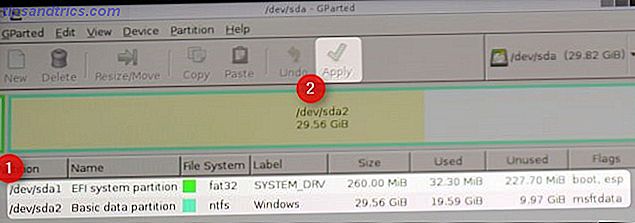
Agora que você tem uma unidade de armazenamento limpa, precisa de uma partição. Primeiro, selecione Dispositivo na parte superior da tela e clique com o botão esquerdo do mouse em Criar tabela de partição . Segundo, clique com o botão esquerdo em Aplicar . Isso cria uma nova tabela de partições no seu disco. Você receberá um aviso de que seus dados serão apagados. Escolha Aplicar . A próxima etapa: crie uma partição na unidade.
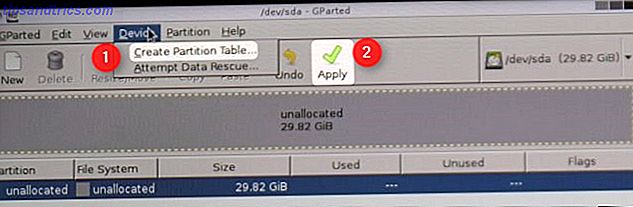
Primeiro, clique com o botão esquerdo em Partição no topo da interface e escolha Novo . Em seguida , clique com o botão esquerdo em Aplicar .

O próximo menu exibirá o tamanho da partição. O tamanho padrão e o sistema de arquivos (EXT4) funcionam perfeitamente. Apenas clique com o botão esquerdo em Adicionar . Agora você preparou sua unidade de armazenamento para o Remix OS. Você pode sair do GParted clicando no quadrado preto no canto superior direito da tela. Você pode sair do aplicativo GParted clicando duas vezes no ícone de saída vermelho. Remova a unidade GParted do seu computador, uma vez solicitado.
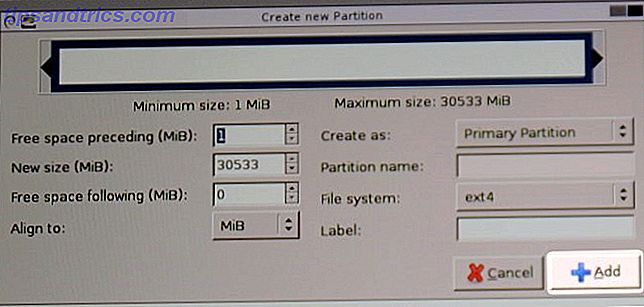
Instalando o Remix OS em um disco rígido
Esta etapa é a mais complicada de todas as etapas deste guia. Primeiro, você deve inicializar a partir da unidade com o Remix OS instalado usando a tecla F apropriada (normalmente F12). Segundo, destaque (mas ainda não inicie o processo de instalação) a opção para o modo Residente e pressione E.
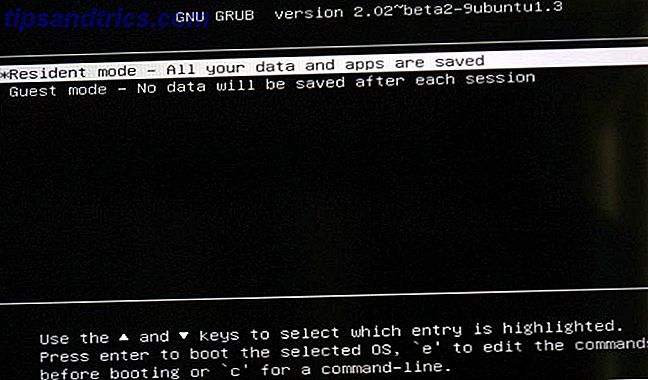
Você verá uma lista de comandos do Linux (ou UNIX). Use as teclas direcionais do seu teclado para navegar até a entrada "DATA = USB_DRIVE_1" e substitua por "INSTALL=2" . Deve ficar assim antes de editar o texto (texto indesejado circulado em vermelho):
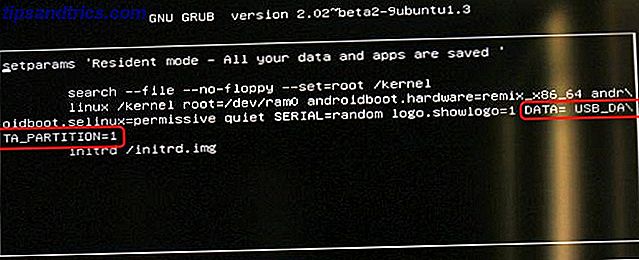
Depois de editar o texto, ele deve ficar assim:

Lembre-se de que o Linux faz distinção entre maiúsculas e minúsculas, portanto, você deve aderir ao maiúsculas e minúsculas. Depois de verificar que o comando correto foi editado, pressione F10. O processo de instalação deve começar. A instalação e a inicialização inicial podem levar até 30 minutos.
Assim que terminar, você receberá uma solicitação para instalar em inglês ou dois dialetos diferentes de chinês. Você vai querer inglês, provavelmente.
Instalando a Google Play Store
O Remix 3.0 inclui a Play Store por padrão, embora o funcionamento requerer ativação. Se você não possui acesso à Internet, esta etapa não funcionará. Felizmente, o Remix inclui todo o suporte ao driver contido no Linux.
O processo é simples: clique duas vezes no ativador Play na área de trabalho do Remix OS. A partir daí, você entrará em um processo de configuração de ativação guiada.

Usando o Remix OS 3.0: O que há de novo?
Existem várias grandes diferenças entre o Remix OS 2.0 (revisão do Remix OS 2.0, uma alternativa real baseada no Android para o Windows: o Remix OS 2.0, uma alternativa real baseada no Android para Windows: Remix OS 2.0 Leia mais) e Remix OS 3.0. Primeiro, o Remix OS 3.0 é baseado no Android Marshmallow (o que é o Android Marshmallow? Android 6.0 Marshmallow: O que é e quando você conseguir Android 6.0 Marshmallow: O que é e quando você conseguir Android Marshmallow está aqui - mas Por que você deve se importar? Leia mais). O Marshmallow traz permissões aprimoradas de aplicativos, melhor recortar e colar, melhores recursos de tradução, melhorias na duração da bateria e muito mais. Em segundo lugar, também apresenta vários aplicativos integrados. O mais importante entre estes: o Google Play Store. Isso significa que o Remix recebe acesso total ao vasto repositório de aplicativos Android.
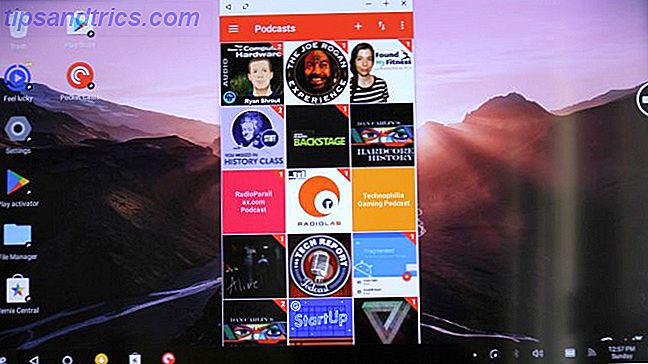
Você deve instalar o Remix OS 3.0?
Se você possui um computador antigo, então sim . O Remix OS 3.0 captura tudo o que é incrível sobre o Android e o torna instalável na maioria dos hardwares. Embora não seja completamente de código aberto, os desenvolvedores do Remix cumprem totalmente o licenciamento de código aberto.
Como seu antecessor, a terceira iteração do Remix traz excelente compatibilidade com aplicativos e sistemas. A maioria dos sistemas x86 não pode executar a maioria dos aplicativos Android devido às diferenças lógicas fundamentais entre o código ARM e o x86. O Remix usa um método chamado emulação ARM, que permite que os sistemas x86 ignorem essa restrição. Em suma, se você adora os requisitos de recursos baixos do Linux, mas não gosta de seu ecossistema de aplicativos, o Remix OS 3.0 pode conquistá-lo.
Já experimentou o Remix OS 3.0? Quais foram suas experiências? Se não, quais são seus pensamentos sobre isso?

![Grsync - Uma GUI simples para ajudar você a usar o 'rsync' facilmente [Linux]](https://www.tipsandtrics.com/img/linux/616/grsync-simple-gui-help-you-use-rsync-easily.jpg)
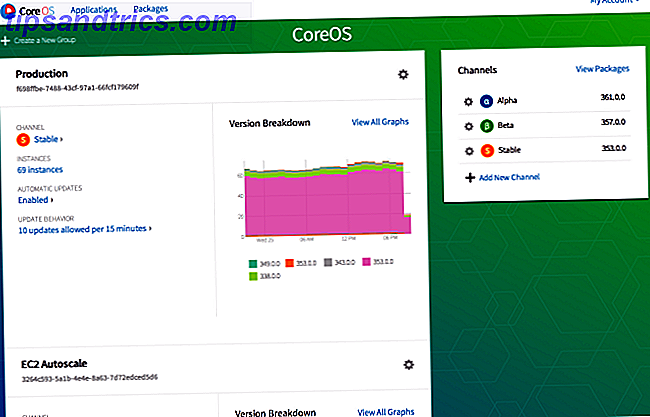
![Navegue pelas ofertas de software do Ubuntu on-line em qualquer computador [Linux]](https://www.tipsandtrics.com/img/linux/958/browse-ubuntu-s-software-offerings-online-any-computer.png)